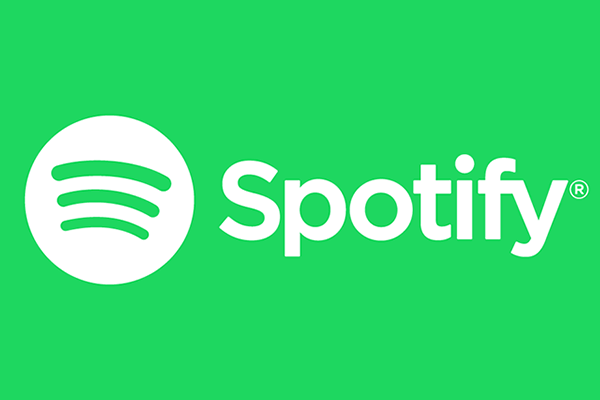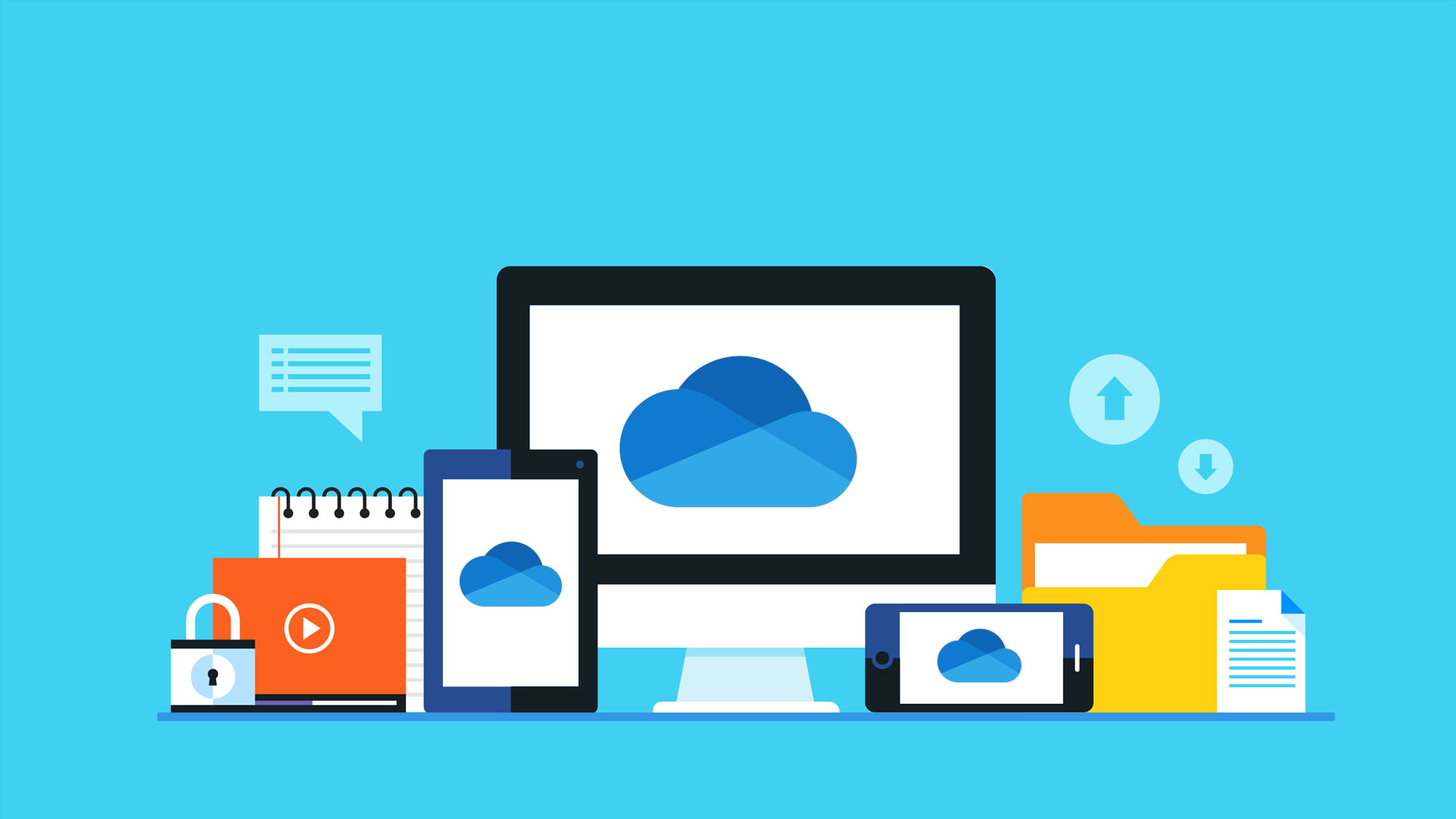Sản Phẩm Bán Chạy
Thủ Thuật Biến OneDrive Thành Ổ Cứng Trên Máy Tính Của Bạn
Biến OneDrive thành ổ cứng trên máy tính giúp bạn quản lý và truy cập dữ liệu dễ dàng, tăng dung lượng lưu trữ mà không cần thêm thiết bị. Khám phá cách tối ưu không gian lưu trữ ngay hôm nay!
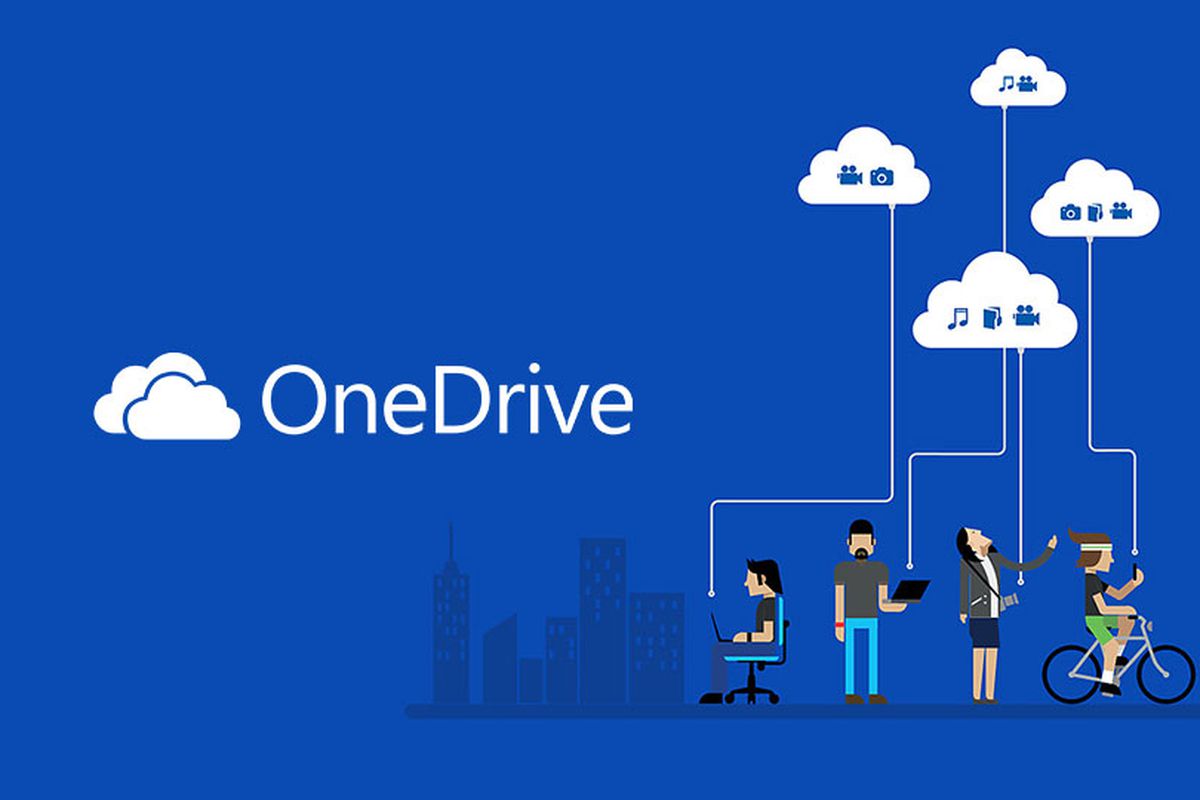
OneDrive là hệ thống lưu trữ đám mây của Microsoft, tuy nhiên với hướng dẫn biến OneDrive thành ổ cứng, bạn sẽ có thêm dung lượng từ dịch vụ này trên máy tính cá nhân.
Thông thường để tải dữ liệu lên OneDrive bạn phải tải ứng dụng để đồng bộ cùng với máy tính hoặc phải vào web của OneDrive để tải lên. Tuy nhiên nếu bạn biến OneDrive thành ổ cứng trên máy tính thì việc này dê hơn rất nhiều. Bạn chỉ việc copy file cần tải lên ổ cứng vừa tạo là OneDrive sẽ tự động đồng bộ chúng lên dữ liệu trên mây.

Sau đây là các bước để bạn thực hiện biến OneDrive thành ổ cứng riêng trên máy tính.
Bước 1: Lấy mã tài khoản
Tất nhiên việc đầu tiên, bạn phải có tài khoản Microsoft và sử dụng OneDrive. Truy cập vào trang OneDrive và đăng nhập. Sau khi đăng nhập thành công bạn để ý trên thanh địa chỉ sẽ có một mã tài khoản của mình, chép mã này vào đâu đó hoặc chép lại.
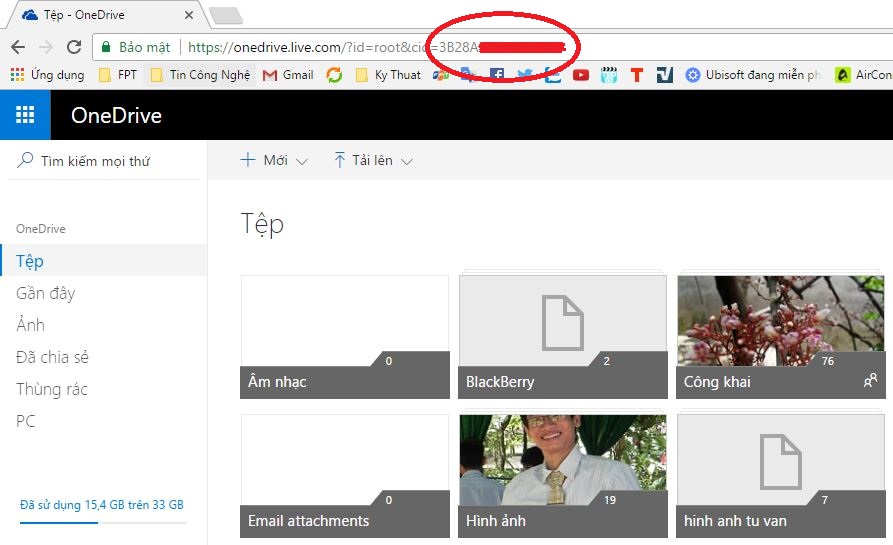
Bước 2: Tạo ổ đĩa
· Vào This PC (Explorer) > tab Computer > Chọn Map Network Driver.
.jpg)
· Sau đó hiện ra cửa sổ Map Network Driver. Bạn nhập địa chỉ sau vào thanh Folder: https://d.docs.live.net/ma_tai_khoan. Trong đó ma_tai_khoan là mã bước 1 bạn đã chép lại. Bấm Finish và chờ để nó kết nối Sever OneDrive.
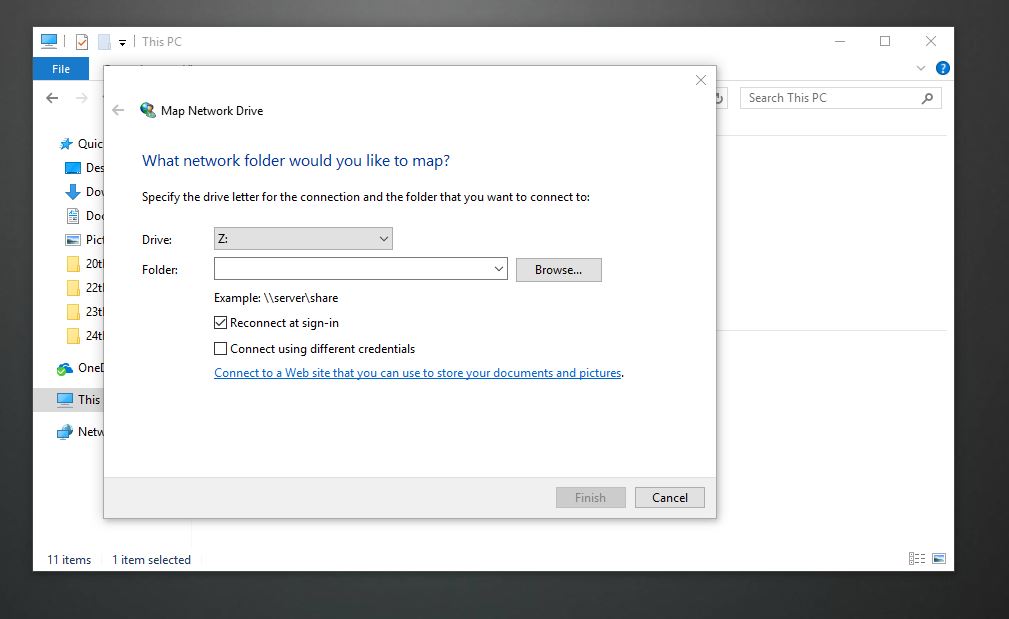
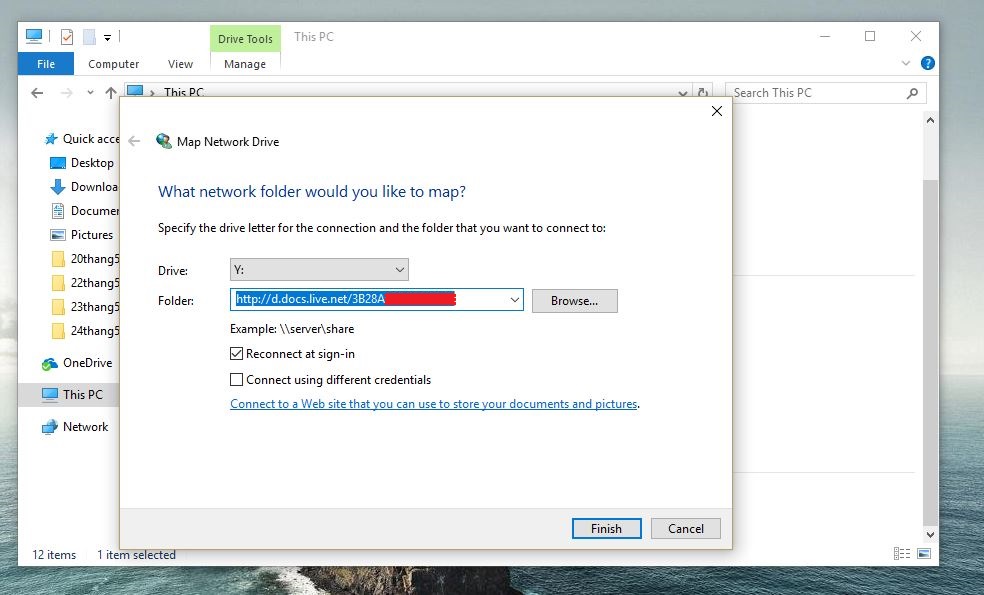
Bước 3: Thiết lập ổ cứng
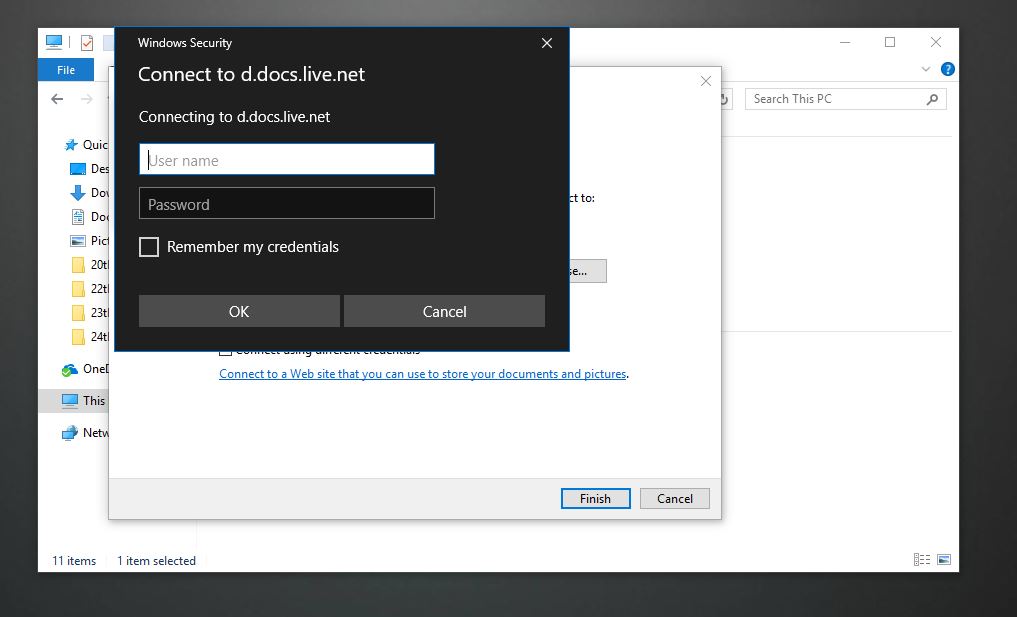
Sau khi kết nối thành công một hộp thoại đăng nhập tài khoản Microsoft hiện ra, bạn nhập tài khoản xong và chờ kết quả. Nếu thành công một ổ đĩa sẽ xuất hiện trong This PC, bạn có thể đổi tên để cho nhìn dễ hơn.
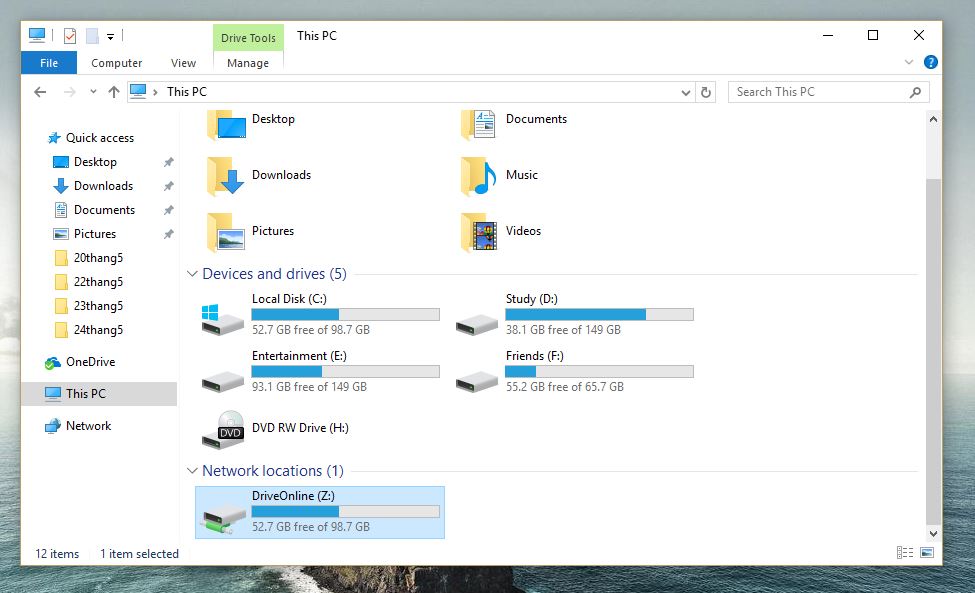
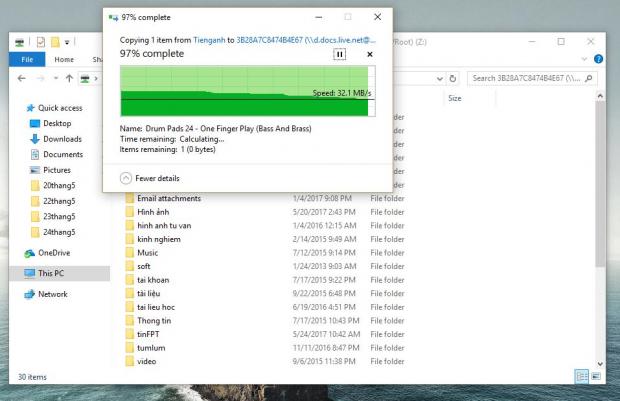
Như vậy là bạn đã có một ổ đĩa dành riêng cho OneDrive, nếu muốn tải lên file nào bạn chỉ việc copy/past như bình thường là dữ liệu sẽ tự đồng bộ. Ngoài ra việc biến OneDrive thành ổ cứng cực kỳ tiện lại cho các máy có dung lượng thấp.
Công Ty TNHH Phần Mềm SADESIGN
Mã số thuế: 0110083217